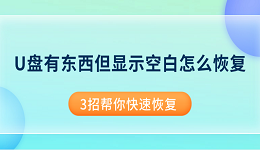在使用U盘的过程中,许多用户可能会遇到将U盘插入电脑后不显示的问题。这种情况可能由多种原因引起,本文将详细探讨可能的原因及其解决方法,希望能够帮助大家顺利解决这一问题。

一、检查设备管理器
有时候,U盘不显示可能是因为系统未能正确识别设备。这时,可以通过设备管理器来检查。具体操作步骤如下:
1. 右键点击“此电脑”或“我的电脑”,选择“管理”。
2. 在左侧菜单中选择“设备管理器”。
3. 展开“通用串行总线控制器”或“磁盘驱动器”选项,查看是否有未识别的设备或带有黄色感叹号的设备。
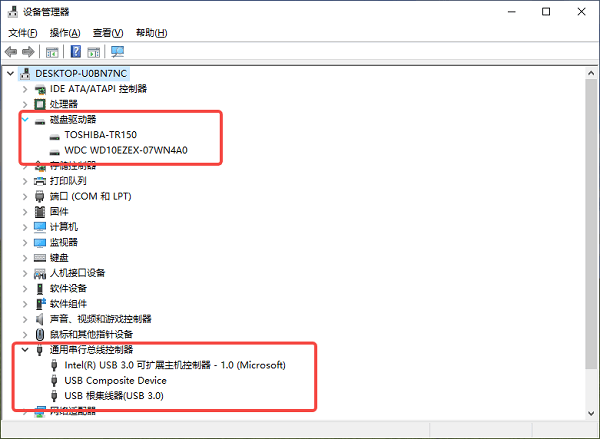
如果看到带有黄色感叹号的设备,我们可以安装“驱动人生”软件,它能帮助自动检测并安装驱动,确保系统中的驱动程序是最新的,避免兼容性问题。

 好评率97%
好评率97%  下载次数:4394259
下载次数:4394259 1. 打开驱动人生,点击“立即扫描”,软件会自动检测电脑驱动是否缺失或需要更新。
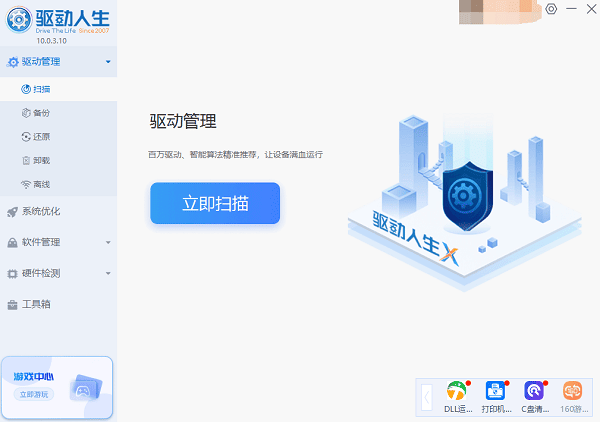
2. 如果发现电脑驱动有更新版本,点击“立即修复”按钮,软件将自动为你下载并安装最新的驱动程序。
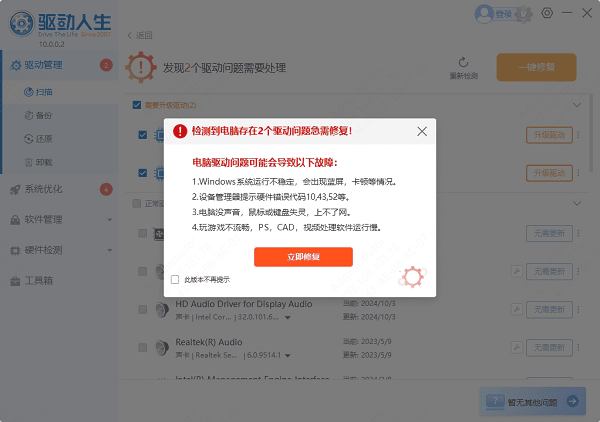
3. 更新完成后,重新插入U盘,检查是否能够正常显示。
二、分配驱动器号
在某些情况下,U盘可能由于没有分配驱动器号而无法显示。可以通过磁盘管理工具来分配驱动器号。具体步骤如下:
1. 右键点击“此电脑”或“我的电脑”,选择“管理”。
2. 在左侧菜单中选择“磁盘管理”。
3. 在右侧窗口中找到您的U盘(通常显示为“可移动设备”)。
4. 右键点击U盘,选择“更改驱动器号和路径”。
5. 点击“添加”或“更改”,为U盘分配一个未使用的驱动器号。
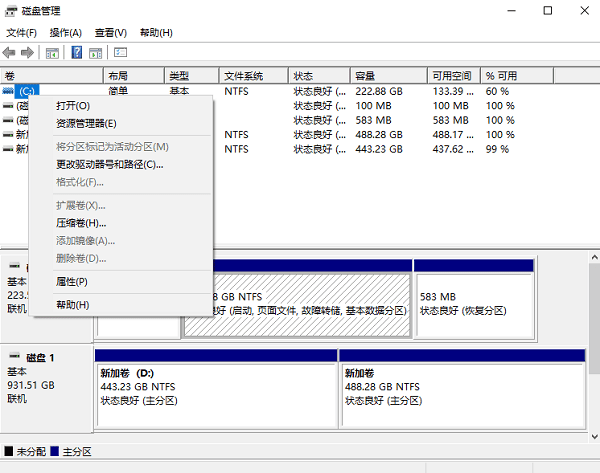
三、运行磁盘检查工具
如果U盘存在文件系统错误或坏块,也可能导致其无法显示。可以尝试运行磁盘检查工具来修复这些问题。具体步骤如下:
1. 打开命令提示符(管理员模式)。可以通过在“开始”菜单中搜索“cmd”,右键点击“命令提示符”,选择“以管理员身份运行”。
2. 在命令提示符中输入以下命令并按回车:chkdsk X: /f(将X替换为U盘的驱动器号)。
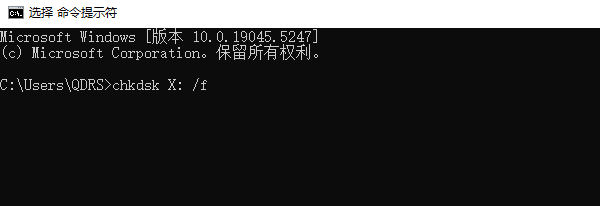
四、重装USB控制器驱动
有时候,USB控制器驱动问题可能导致U盘无法显示。可以尝试重新安装USB控制器驱动来解决问题。具体步骤如下:
1. 右键点击“此电脑”或“我的电脑”,选择“管理”。
2. 在左侧菜单中选择“设备管理器”。
3. 展开“通用串行总线控制器”选项,右键点击每个USB控制器,选择“卸载设备”。
4. 完成卸载后,重新启动电脑。系统将自动重新安装USB控制器驱动。
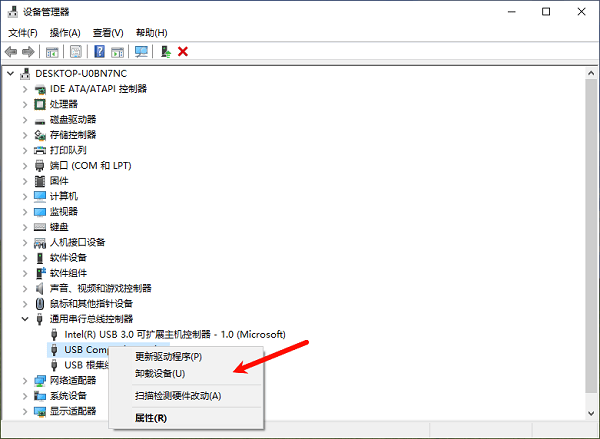
以上就是U盘插在电脑上不显示的解决方法,希望对你有帮助。如果遇到网卡、显卡、蓝牙、声卡等驱动的相关问题都可以下载“驱动人生”进行检测修复,同时它还支持驱动下载、驱动安装、驱动备份等等,可以灵活的安装驱动。

 好评率97%
好评率97%  下载次数:4394259
下载次数:4394259